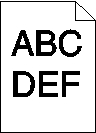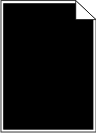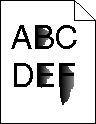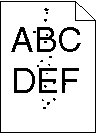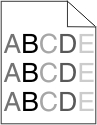Η εκτύπωση είναι πολύ ανοιχτόχρωμη
Ακολουθούν οι πιθανές λύσεις. Δοκιμάστε μία ή περισσότερες από τις παρακάτω λύσεις:
Πραγματοποιήστε βαθμονόμηση του χρώματος
Μόλις εντοπιστεί ένα νέο κιτ απεικόνισης, ο εκτυπωτής προβαίνει αυτόματα στη λειτουργία βαθμονόμησης χρωμάτων. Η βαθμονόμηση χρώματος μπορεί να πραγματοποιηθεί με μη αυτόματο τρόπο εάν αντικατασταθεί μια κασέτα:
Στον πίνακα ελέγχου εκτυπωτή, πατήστε το κουμπί  .
.
Στο Admin menu (Μενού διαχειριστή) πατήστε τα κουπιά βέλους έως ότου εμφανιστεί η ένδειξη Settings (Ρυθμίσεις) και στη συνέχεια πατήστε το κουμπί  .
.
Πατήστε τα κουμπιά βέλους έως ότου εμφανιστεί η ένδειξη Paper Menu (Μενού Χαρτί) και στη συνέχεια πατήστε το κουμπί  .
.
Πατήστε τα κουμπιά βέλους έως ότου εμφανιστεί η ένδειξη Quality menu (Μενού Ποιότητα) και στη συνέχεια πατήστε το κουμπί  .
.
Πατήστε τα κουμπιά βέλους έως ότου εμφανιστεί η ένδειξη Color Adjust (Προσαρμογή χρώματος) και στη συνέχεια πατήστε το κουμπί  .
.
Εμφανίζεται η ένδειξη Calibrating (Βαθμονόμηση).
Ελέγξτε τις ρυθμίσεις σκουρότητας, φωτεινότητας και αντίθεσης
Η ρύθμιση Σκοτεινότητα τόνερ είναι πολύ ανοιχτόχρωμη, η ρύθμιση Φωτεινότητας RGB είναι πολύ ανοιχτόχρωμη ή η ρύθμιση Αντίθεση RGB είναι πολύ χαμηλή.
Στον πίνακα ελέγχου εκτυπωτή, πατήστε το κουμπί  .
.
Στο Admin menu (Μενού διαχειριστή) πατήστε τα κουπιά βέλους έως ότου εμφανιστεί η ένδειξη Settings (Ρυθμίσεις) και στη συνέχεια πατήστε το κουμπί  .
.
Πατήστε τα κουμπιά βέλους έως ότου εμφανιστεί η ένδειξη Paper Menu (Μενού Χαρτί) και στη συνέχεια πατήστε το κουμπί  .
.
Πατήστε τα κουμπιά βέλους έως ότου εμφανιστεί η ένδειξη Quality menu (Μενού Ποιότητα) και στη συνέχεια πατήστε το κουμπί  .
.
Πατήστε τα κουμπιά βέλους έως ότου εμφανιστεί η ένδειξη Toner Darkness (Σκουρότητα τόνερ), RGB Brightness (Φωτεινότητα RGB) ή RGB Contrast (Αντίθεση RGB) και στη συνέχεια πατήστε  .
.
Αλλάξτε την επιλεγμένη ρύθμιση σε χαμηλότερη τιμή και στη συνέχεια πατήστε  .
.
Πιθανόν το χαρτί έχει απορροφήσει υγρασία εξαιτίας υψηλής υγρασίας στην ατμόσφαιρα
Ελέγξτε το χαρτί
Αποφεύγετε τη χρήση χαρτιών με υφή και τραχύ τελείωμα.
Ελέγξτε τη ρύθμιση Τύπος χαρτιού
Βεβαιωθείτε ότι η ρύθμιση Τύπος χαρτιού ταιριάζει με το χαρτί που έχει τοποθετηθεί στη θήκη.
Βεβαιωθείτε ότι η λειτουργία Εξοικονόμηση χρώματος έχει οριστεί σε Απενεργοποίηση
Η λειτουργία Εξοικονόμηση χρώματος πιθανόν έχει οριστεί σε Ενεργοποίηση
Η στάθμη σε κάποια κασέτα τόνερ μπορεί να είναι χαμηλή
Όταν εμφανίζεται το μήνυμα 88 <color> Cartridge Low (88 Χαμηλή στάθμη κασέτας χρώματος <χρώμα>, παραγγείλετε νέα κασέτα.
Κάποια κασέτα τόνερ μπορεί να είναι ελαττωματική
Αντικαταστήστε την κασέτα τόνερ.
Το κιτ απεικόνισης ενδέχεται να έχει εξαντληθεί ή να είναι ελαττωματικό
Αντικαταστήστε το κιτ απεικόνισης.
| Σημείωση: Ο εκτυπωτής έχει δύο τύπους κιτ απεικόνισης: ένα ασπρόμαυρο και έγχρωμο κιτ απεικόνισης και ένα ασπρόμαυρο κιτ απεικόνισης. Το ασπρόμαυρο και έγχρωμο κιτ απεικόνισης περιέχει κυανό, ματζέντα, κίτρινο και μαύρο τόνερ. Το ασπρόμαυρο κιτ απεικόνισης περιέχει μόνο μαύρο τόνερ. |
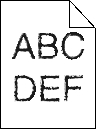
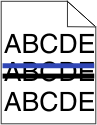
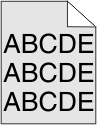
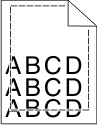
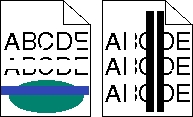
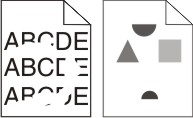
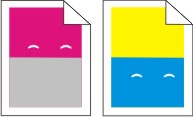
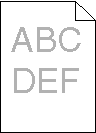
 .
. .
.